Chuyển đổi, chỉnh sửa và nén video/âm thanh ở hơn 1000 định dạng với chất lượng cao.
10 giải pháp tổng thể tốt nhất để chuyển đổi video bạn nên thử
Khi phát video, bạn có thường xuyên nhận được thông báo lỗi rằng định dạng tệp video không được hỗ trợ không? Bây giờ, bạn cần các giải pháp tổng thể để chuyển đổi video sang dạng có thể hỗ trợ phát lại. Nhưng có thể rất khó để chọn công cụ hiệu quả và mạnh mẽ nhất từ nhiều tùy chọn có sẵn. Đừng lo lắng, bài viết này liệt kê 10 giải pháp tổng thể hiệu quả nhất để chuyển đổi video. Bạn có thể tìm thấy giải pháp phù hợp nhất cho mình.
Danh sách hướng dẫn
Phần 1: Top 6 giải pháp toàn diện để chuyển đổi video [Windows/Mac] Phần 2: 4 giải pháp tổng thể dễ dàng để chuyển đổi video trực tuyến Phần 3: Câu hỏi thường gặp về Total Solutions để chuyển đổi videoPhần 1: Top 6 giải pháp toàn diện để chuyển đổi video [Windows/Mac]
Top 1: 4Easysoft Total Video Converter [Windows/Mac]
Nếu bạn muốn một công cụ tất cả trong một, 4Easysoft Total Video Converter phải là giải pháp tổng thể tốt nhất để chuyển đổi video mà bạn nên tận dụng. Bộ chuyển đổi video tuyệt vời này có thể chuyển đổi bất kỳ video nào sang hơn 600 định dạng tệp và thiết bị. Cho dù bạn thích hệ thống Windows hay Mac, giải pháp tổng thể này phù hợp với tất cả và chuyển đổi video siêu nhanh. Hơn nữa, nó có nhiều tính năng chỉnh sửa để chỉnh sửa video tuyệt vời. Đây là giải pháp tổng thể ban đầu để chuyển đổi video.

Hỗ trợ chuyển đổi bất kỳ video nào sang hơn 600 định dạng tệp.
Cung cấp tính năng chuyển đổi hàng loạt và tốc độ chuyển đổi nhanh hơn để chuyển đổi video trong thời gian ngắn.
Cài đặt tùy chỉnh và tính năng chỉnh sửa để chuyển đổi video đẹp và chất lượng cao.
Cung cấp nhiều bộ công cụ để chuyển đổi video với hiệu ứng tốt hơn.
Bảo mật 100%
Bảo mật 100%
Top 2: VLC Media Player [Windows/Mac]
Trình phát đa phương tiện VLC là một trình phát video nổi tiếng, nhưng bạn cũng có thể sử dụng giải pháp tổng thể này để chuyển đổi video. Trình chuyển đổi video này có thể tương thích với nhiều nền tảng, chẳng hạn như Windows, Mac và Linux. Bạn cũng có thể sử dụng nó để ghi DVD. Hơn nữa, nó cung cấp một số tính năng chỉnh sửa, bao gồm thêm phụ đề và hiệu ứng video.
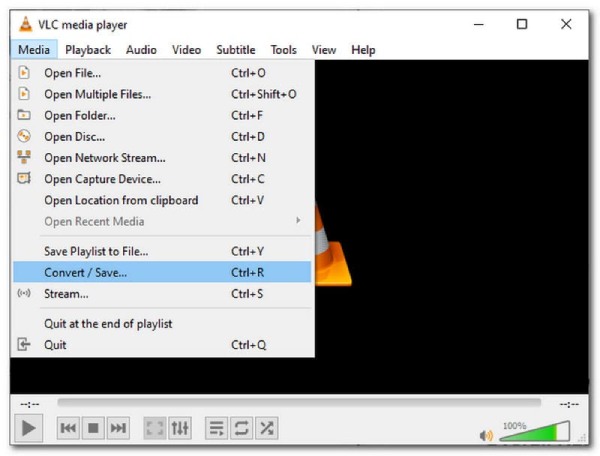
- Ưu điểm
- Giải pháp toàn diện miễn phí và mã nguồn mở để chuyển đổi video.
- Hỗ trợ xem trước video trước khi chuyển đổi.
- Nhược điểm
- Ít chức năng chỉnh sửa và cài đặt tùy chỉnh hơn.
- Hoạt động phức tạp và không thân thiện với người mới bắt đầu.
Top 3: Freemake Video Converter [Windows]
Nếu bạn muốn có giải pháp tổng thể miễn phí để chuyển đổi video, Trình chuyển đổi video miễn phí nằm trong danh sách. Trình chuyển đổi video này cung cấp hơn 500 định dạng để chuyển đổi miễn phí. Nó có nhiều tính năng chỉnh sửa để chỉnh sửa video, chẳng hạn như cắt, ghép và xoay clip. Hơn nữa, bạn có thể sử dụng nó để trích xuất và ghi DVD/Blu-ray. Nhưng, không giống như phần mềm trả phí hỗ trợ hai hệ thống, Windows & Mac, phần mềm miễn phí này chỉ có thể truy cập được trên Windows.
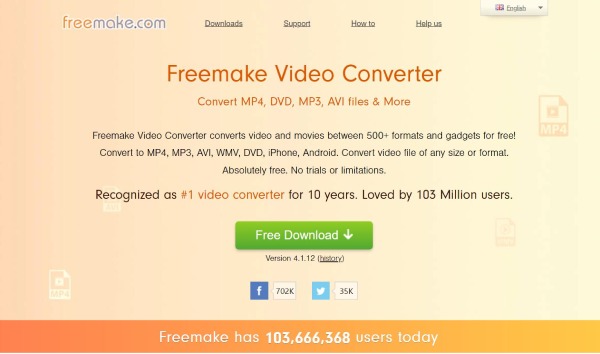
- Ưu điểm
- Cung cấp các chức năng chỉnh sửa cần thiết để chỉnh sửa video của bạn.
- Hỗ trợ tải clip của bạn lên YouTube.
- Nhược điểm
- Video được xuất ra sẽ có hình mờ.
- Tốc độ chuyển đổi chậm và sẽ tải phần mềm khác lên thiết bị của bạn.
Top 4: Any Video Converter Freeware [Windows/Mac]
Như tên gọi của nó, Bất kỳ phần mềm miễn phí chuyển đổi video nào là trình chuyển đổi video miễn phí. Nếu bạn muốn có trình chuyển đổi video với nhiều chức năng chỉnh sửa khác nhau, bạn có thể thử giải pháp tổng thể này để chuyển đổi video. Nó cung cấp hơn 100 đầu vào và hơn 160 đầu ra. Bạn có thể tải xuống miễn phí phiên bản Windows và Mac trên trang web chính thức. Hơn nữa, bạn có thể nén video với chất lượng cao.

- Ưu điểm
- Cung cấp các chức năng chỉnh sửa cơ bản và cài đặt tùy chỉnh.
- Hỗ trợ ghi video vào đĩa DVD/AVCHD DVD.
- Nhược điểm
- Trong quá trình sử dụng có thể xảy ra sự cố hệ thống.
- Định dạng tập tin chuyển đổi bị giới hạn.
Top 5: Handbrake [Windows/Mac]
phanh tay cũng là một trình chuyển đổi video phổ biến hỗ trợ chuyển đổi nhiều định dạng phổ biến. Giải pháp tổng thể này để chuyển đổi video có thể tương thích với nhiều nền tảng, như Windows, Mac và Linux. Hơn nữa, nó cung cấp nhiều cài đặt trước để điều chỉnh các thông số video cho phù hợp.
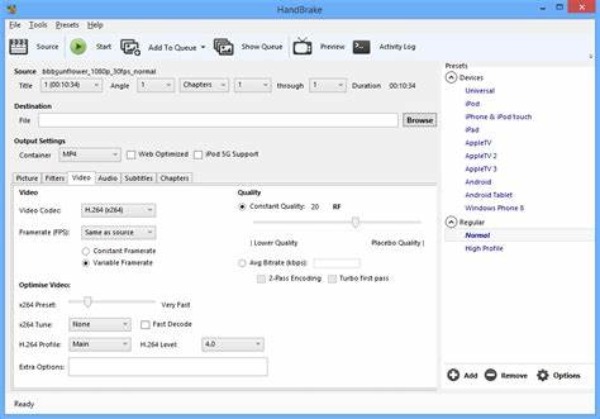
- Ưu điểm
- Giải pháp toàn diện miễn phí và mã nguồn mở để chuyển đổi video.
- Cung cấp nhiều cài đặt trước và tương thích với nhiều nền tảng.
- Nhược điểm
- Tốc độ chuyển đổi chậm và giao diện phức tạp cho người mới bắt đầu.
- Chỉ xem trước video có độ dài tối đa bốn phút.
Top 6: Leawo Video Converter [Windows/Mac]
Nếu bạn muốn tìm một giải pháp toàn diện để chuyển đổi video mà vẫn giữ được chất lượng gốc, bạn có thể thử Bộ chuyển đổi video Leawo. Nó cung cấp hơn 180 định dạng và chuyển đổi video mà không làm giảm chất lượng. Bạn cũng có thể chuyển đổi video với tốc độ nhanh gấp 6 lần. Hơn nữa, nó có trình chỉnh sửa video tích hợp cho phép bạn cắt và ghép video, thêm hình mờ, điều chỉnh hiệu ứng video và loại bỏ nhiễu.
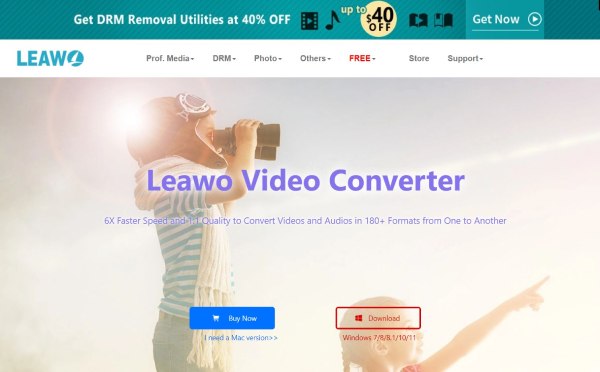
- Ưu điểm
- Cung cấp nhiều tính năng chỉnh sửa để biên tập video.
- Giữ nguyên chất lượng gốc của video.
- Nhược điểm
- Định dạng giới hạn để chuyển đổi video.
- Có thể xảy ra sự cố trong quá trình sử dụng.
| Định dạng hỗ trợ | Tốc độ chuyển đổi | Tính năng chỉnh sửa | Cài đặt tùy chỉnh | |
| 4Easysoft Total Video Converter | 600+ | Tốc độ nhanh hơn 60 lần | Đúng | Đúng |
| Trình phát đa phương tiện VLC | Các định dạng phổ biến nhất | Chậm | Đúng | KHÔNG |
| Trình chuyển đổi video miễn phí | 500+ | Nhanh | Đúng | Đúng |
| Bất kỳ phần mềm miễn phí chuyển đổi video nào | 100+ đầu vào/160+ đầu ra | Nhanh | Đúng | Đúng |
| phanh tay | Các định dạng phổ biến nhất | Chậm | Đúng | KHÔNG |
| Bộ chuyển đổi video Leawo | 180+ | Tốc độ nhanh gấp 6 lần | Đúng | Đúng |
Phần 2: 4 giải pháp tổng thể dễ dàng để chuyển đổi video trực tuyến
Top 7: 4Easysoft Free Video Converter
Nếu bạn muốn chuyển đổi video mà không cần tải bất kỳ phần mềm nào, bạn có thể thử giải pháp chuyển đổi video toàn diện này. 4Easysoft Chuyển đổi video miễn phí là lựa chọn tốt cho bạn. Nó cung cấp chuyển đổi hàng loạt. Bạn có thể thêm nhiều video mà không giới hạn kích thước tệp. Bạn cũng có thể tùy chỉnh các thông số video, chẳng hạn như độ phân giải, bộ mã hóa video, tốc độ khung hình và tốc độ bit.
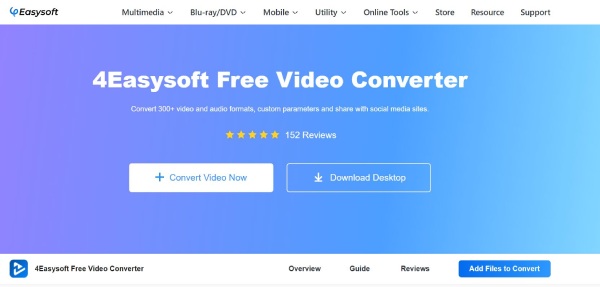
- Ưu điểm
- Hỗ trợ chuyển đổi hàng loạt không giới hạn.
- Cung cấp các cài đặt tùy chỉnh để điều chỉnh độ phân giải và các thông số khác của video.
- Nhược điểm
- Chỉ có thể sử dụng nhiều chức năng hơn bằng cách tải xuống phần mềm.
Top 8: Bộ chuyển đổi video
Bạn cũng có thể sử dụng Chuyển đổi video để chuyển đổi video trực tuyến. Giải pháp toàn diện này để chuyển đổi video cho phép bạn tải lên các tệp có kích thước lên đến 4 GB. Bạn có thể tùy chỉnh cài đặt của video, bao gồm độ phân giải, codec video và kích thước. Hơn nữa, bạn có thể chuyển đổi AVI sang MP4 bằng các bước đơn giản.
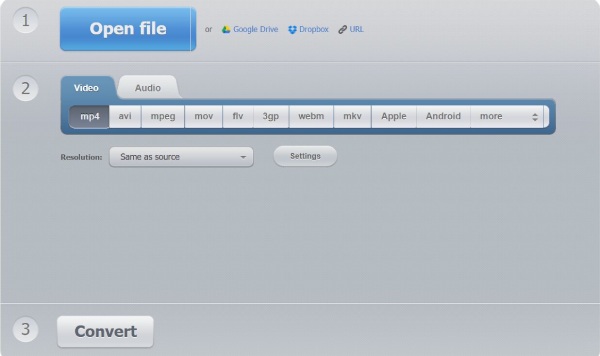
- Ưu điểm
- Cung cấp cài đặt tùy chỉnh để điều chỉnh độ phân giải và kích thước video.
- Miễn phí và dễ sử dụng mà không cần tải xuống bất kỳ phần mềm nào.
- Nhược điểm
- Không có chuyển đổi hàng loạt và tốc độ chuyển đổi chậm.
- Không có chức năng chỉnh sửa để chỉnh sửa video của bạn.
Top 9: Chuyển đổi video trực tuyến
Video Converter Online cũng là một giải pháp tổng thể tốt để chuyển đổi video. Nó hỗ trợ chuyển đổi hàng loạt để chuyển đổi nhiều tệp cùng lúc. Bạn cũng có thể sử dụng nó để điều chỉnh cài đặt của video, bao gồm độ phân giải, kích thước tệp, tốc độ mẫu, tốc độ bit, v.v. Hơn nữa, nó không có giới hạn kích thước tệp.
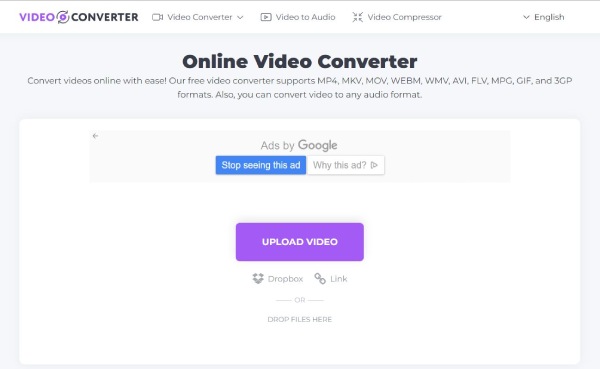
- Ưu điểm
- Cung cấp khả năng chuyển đổi hàng loạt và cài đặt tùy chỉnh.
- Tùy chỉnh cài đặt của video.
- Nhược điểm
- Không có chức năng chỉnh sửa và tốc độ chuyển đổi chậm.
- Quảng cáo sẽ hiện lên trên trang web.
Top 10: FreeConvert
Chuyển đổi miễn phí cũng là giải pháp tổng thể để chuyển đổi video trực tuyến. Bạn có thể tùy chỉnh kích thước tệp và tốc độ khung hình của video nhưng không tùy chỉnh độ phân giải và tốc độ bit. Nó cũng cung cấp một số tính năng chỉnh sửa để bạn chỉnh sửa video. Hơn nữa, nó có giao diện đơn giản và thân thiện với người mới bắt đầu.
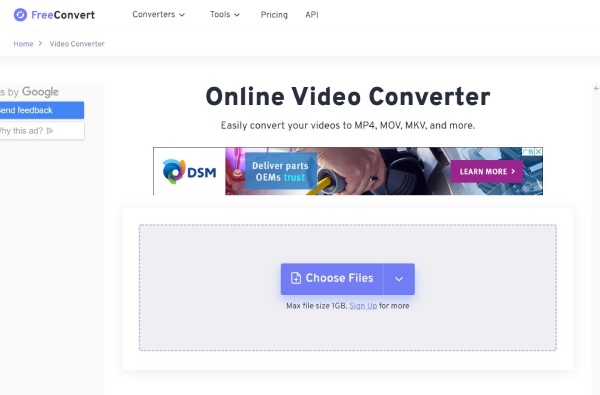
- Ưu điểm
- Cung cấp các thiết lập tùy chỉnh và tính năng chỉnh sửa.
- Miễn phí và dễ sử dụng mà không cần tải xuống bất kỳ phần mềm nào.
- Nhược điểm
- Kích thước tệp tối đa chỉ là 1GB.
- Không có chuyển đổi hàng loạt và tốc độ chuyển đổi chậm.
| Định dạng hỗ trợ | Tốc độ chuyển đổi | Kích thước tập tin | Chuyển đổi hàng loạt | |
| 4Easysoft Chuyển đổi video miễn phí | 300+ | Nhanh | Không giới hạn | Đúng |
| Chuyển đổi video | 300+ | Chậm | 4GB | KHÔNG |
| Chuyển đổi video trực tuyến | Nhiều định dạng phổ biến | Chậm | Không giới hạn | Đúng |
| Chuyển đổi miễn phí | 1500+ | Chậm | 1GB | Đúng |
Phần 3: Câu hỏi thường gặp về Total Solutions để chuyển đổi video
-
Tôi có thể sử dụng Windows Media Player để chuyển đổi video không?
Vâng, tất nhiên rồi. Windows Media Player là trình phát video cho Windows. Bạn cũng có thể sử dụng nó để chuyển đổi video. Nhưng định dạng mà nó hỗ trợ rất ít.
-
Định dạng video nào được khuyến nghị nhiều nhất?
MP4 là định dạng video phổ biến nhất. MP4 có chất lượng cao và dung lượng lưu trữ nhỏ. Hơn nữa, nó có thể tương thích với hầu hết mọi nền tảng. Bạn cũng có thể chuyển đổi SWF sang AVI theo nhu cầu của mình.
-
Giải pháp tổng thể tốt nhất để chuyển đổi video là gì?
Thành thật mà nói, 4Easysoft Total Video Converter là trình chuyển đổi video tốt nhất dành cho bạn. Nó cung cấp chuyển đổi hàng loạt và tăng tốc GPU. Hơn nữa, nó cũng bao gồm các tính năng chỉnh sửa và cài đặt tùy chỉnh để chỉnh sửa video.
Phần kết luận
Ưu điểm và nhược điểm của 10 giải pháp chuyển đổi video được liệt kê từng cái một. Cho dù bạn thích ngoại tuyến hay trực tuyến, Windows hay Mac, bạn đều có thể tìm thấy giải pháp phù hợp để chuyển đổi video tại đây. Khi bạn muốn chuyển đổi video với chất lượng cao và tốc độ nhanh, bạn có thể thử 4Eastsoft Total Video Converter. Nếu bạn không muốn tải xuống bất kỳ phần mềm nào, bạn cũng có thể dùng thử trình chuyển đổi video trực tuyến.
Bảo mật 100%
Bảo mật 100%


